Slik åpner du et program på OS X med en hurtigtastkombinasjon

OS X virker som om det har en hurtigtast for nesten alt, og du kan endre de fleste av dem hvis de ikke gjør det. Det passer ikke til din smak. Hvis du vil lansere et program ved hjelp av tastaturet, må du imidlertid bruke tilleggsprogramvare.
Quicksilver har lenge vært sett på som et alternativ til Spotlight, men det kan også gjøre mye mer enn det. Fakturert som en produktivitetsapp kan Quicksilver la deg bla gjennom Mac med søkeord, administrere innhold, tilgangsdokumenter, musikk og til og med starte programmer direkte fra tastaturet.
RELATED: Slik tilpasser du tastaturet til OS X og legger til Snarveier
For å gjøre dette må du opprette hvilke Quicksilver-samtaler som utløser, som du kanskje gjettet "utløser" et program som skal åpnes med noen tastetrykk.
Dette er ganske nyttig hvis du har en applikasjonsrutine så- å snakke, som du går gjennom hver morgen på jobben, eller du bruker en beryktet batteriløsning på din Mac, for eksempel Chrome. Det er enkelt å lukke Chrome når du er ferdig med å bruke "Command + Q", og deretter kan du bare åpne den igjen senere med din egen spesialnøkkel-trigger.
Opprette applikasjonsutløsere med Quicksilver
Hvis du har havn Ikke installert Quicksilver ennå, og hodet over nedlastingssiden og installer den versjonen som passer til OS X-utgivelsen.

Når Quicksilver er installert, vil den overstyre den normale tastaturgenveien "Kommando + Space" som åpner Spotlight, eller Du kan også starte den fra en snarvei i Dock eller i Programmer-mappen.
Når Quicksilver-programmet er åpent, klikker du på tannhjulikonet øverst til høyre og klikker "Triggere" i rullegardinmenyen.

Hvert element har en tastaturgenvei, som betyr at du kan lage hurtige utløsere på fly.
På utløserkanelet klikker du på "+" langs bunnen, som vist på skjermbildet nedenfor.
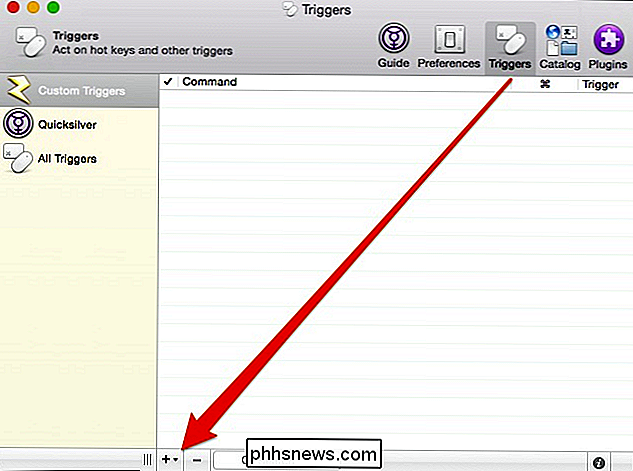
Hver arbeidsdag har vi flere applikasjoner som vi alltid åpner først, inkludert Chrome, Parallels, Skitch, og vår favorittkommunikasjonsklient, Slack. Vi viser deg hvordan du lager en hurtig hurtigtastutløser for å åpne slakk.
Først i feltet Velg et element skriver du inn et bokstav eller noen bokstaver i navnet på søknaden din, og du vil se et utvalg av resultatene å velge mellom.
I det følgende skjermdumpet er Slack valgt, og vi lar "Åpen" være "Åpen" siden det er det vi vil at programmet skal gjøre.
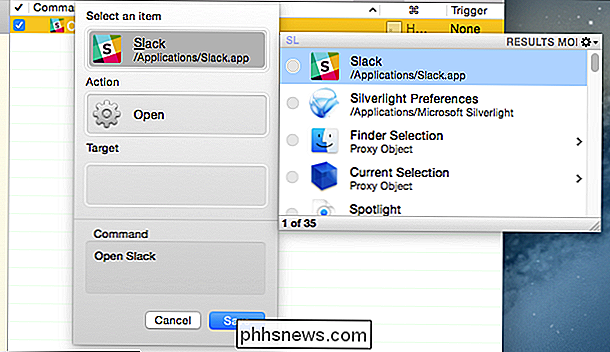
Med søknaden din valgt, vil du Nå må du legge til en utløser. Klikk på området som er angitt på skjermbildet nedenfor for å åpne hurtigtastdialogen.
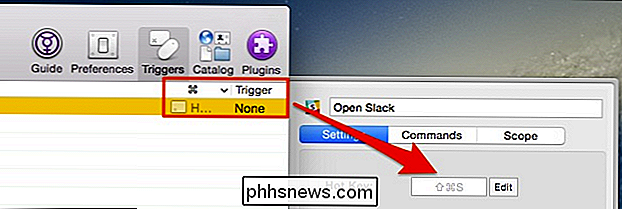
Det finnes en rekke alternativer du kan konfigurere, for eksempel om du må gjenta eller holde tastaturkombinasjonen. Vi går rett og slett på "Rediger" og skriver inn "Kommando + Skift + S".
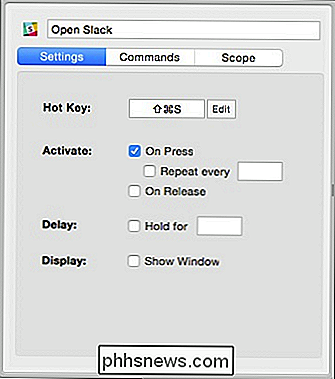
Hvis du ikke liker snarveien din eller det står i konflikt med en annen, klikker du bare på "Rediger" -knappen for å endre den.
Du kan da gå gjennom og gjenta denne prosessen for hver applikasjon du vil tilordne en nøkkeltast, men sørg for at du tester hver kombinasjon for konflikter og husk at du kanskje støter på problemer senere.
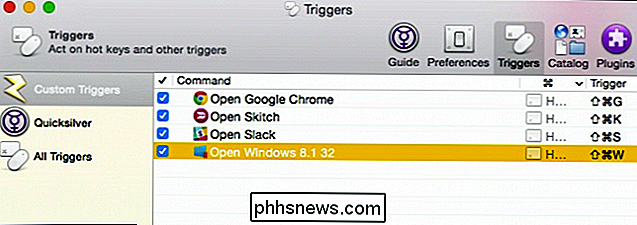
Hold konflikter i sinn. For eksempel, i dette tilfellet, "Command + Shift + W" faktisk er i konflikt med en snarvei på Skitch, så vi må endre Windows 8.1-utløseren.
Hvis du trenger å endre eller justere en trigger, kan du bare klikk på den i ruten "Tilpassede utløser" og gjør det. Nå, når du har Quicksilver som kjører i bakgrunnen, bør den fange opp hurtigtaster og starte det aktuelle programmet.
Hvis du ikke vil bruke Quicksilver, kan du også prøve Alfred, som er en lignende produktivitetsapp for Mac OS X. Alfred har fått mange gode anmeldelser, men for å pakke ut sitt fulle potensial, må du kjøpe den separate kraftpakken. Quicksilver derimot er helt gratis.
Vi håper du fant denne artikkelen nyttig, og du kan nå raskt åpne favorittprogrammer med bare noen få knapper på tastaturet. Hvis du har kommentarer eller spørsmål du vil bidra med, vennligst legg igjen tilbakemelding i vårt diskusjonsforum.

Forskjellen mellom spilling "Lag" og Low FPS (og hvordan de skal løses)
Mange spillere refererer til ethvert ytelsesproblem i et online spill som "lag". Men hvis datamaskinens ramme frekvensen er lav, det er ikke det samme som lag-lag og lav FPS er forskjellige problemer med ulike årsaker. Denne artikkelen ble skrevet fordi mange spillere kaller et ytelsesproblem "lag". Forstå hva som er og er ikke t Lagre vil hjelpe deg med å identifisere og fikse ytelsesproblemer når de oppstår.

Slik legger du til en PIN-kode i kontoen din i Windows 10
Med hver ny versjon av Windows forbedrer nye og innovative funksjoner den totale brukeropplevelsen på forskjellige måter. Windows 10 vokser raskt i popularitet, delvis på grunn av sine innovative sikkerhetsfunksjoner, og blant disse sikkerhetsalternativene er nye innloggingsalternativer som PIN-koden.



